|
Far Manager - популярный файловый менеджер по мотивам Norton Comander. Работает на платформе Windows.
Скачать последнюю версию можно тут: www.farmanager.com
Настройка программы
Для FTP-доступа вам понадобятся данные, они доступны в личном кабинете:
Начало ⟹ Пароли на ресурсы (FTP, почта, mySQL)
- ftp-сервер (адрес)
- логин (пользователь)
- пароль
После установки программы необходимо настроить соединение:
- Быстрый способ: вставляем строку вида ftp://ваш_логин:ваш_пароль@адрес и нажимаем Enter. Если все указано верно, должно произойти подключения к вашему ресурсу.
Либо нажимаем ALT+F2, выбираем из меню NetBox, далее Shift+F4 (создаем новое подключение), выбираем протокол, указываем авторизационные данные для подключения.
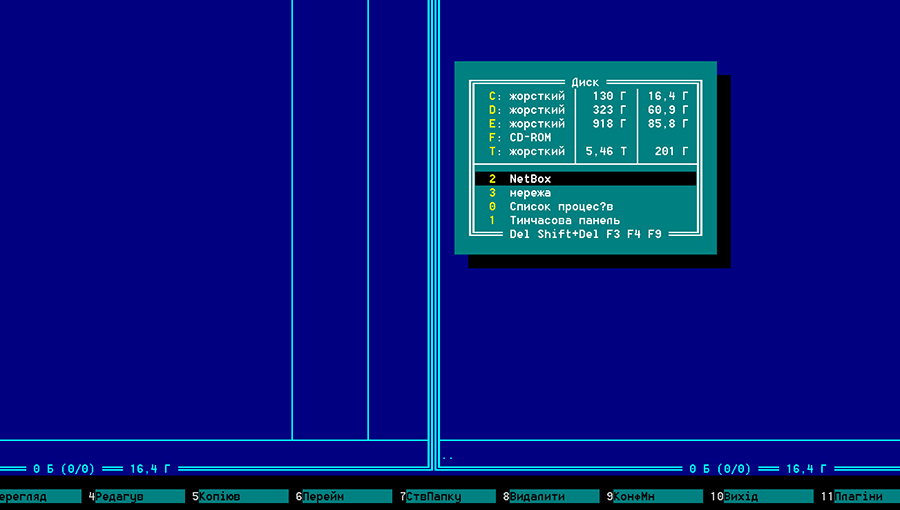
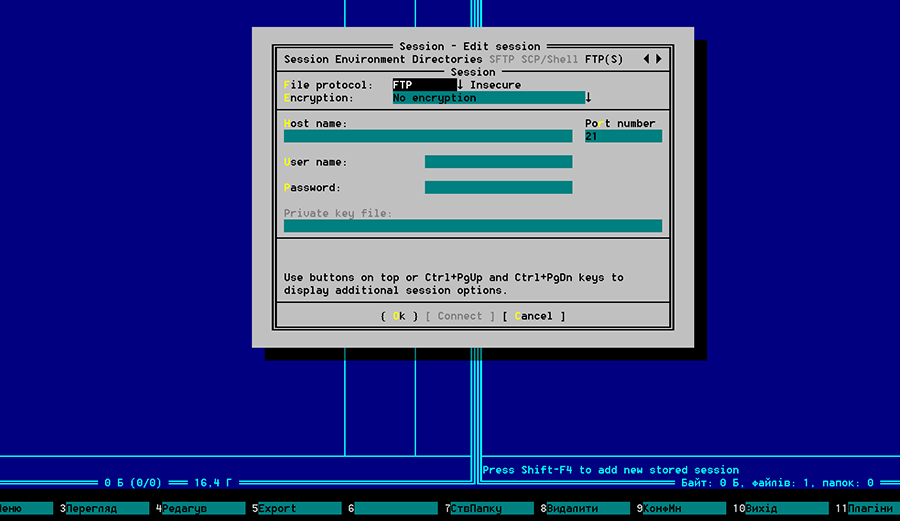
- После подключения нажимаем Tab (переводим кусор на другую панель для доступа к файлам на личном ПК)
- Выбираем необходимые файлы и нажимаем F5 для копирования на сервер, либо аналогично и для копирования с сервера
Проблемы с FTP-клиентом
Общие рекомендации по решению проблем описаны тут: Проблемы в работе FTP протокола
- При соединении с сервером получаете ошибку: "425 Can't build data connection: Connection refused": Вам нужно изменить настройки доступа на пассивный режим. Существует два режима соединения с FTP-сервером — активный (active) и пассивный (passive). При работе через домашнюю локальную сеть или через локальную сеть предприятия, используя firewall, необходимо установить пассивный (passive) режим.
- "Не могу поменять права доступа!": Обратитесь за разъяснением к статье CHMOD на Windows-машинах
Полезные советы
Для изменения языка в программе: ПКМ по верхней части окна ⟹ Options(Параметры) ⟹ Languages ⟹ Ukrainian
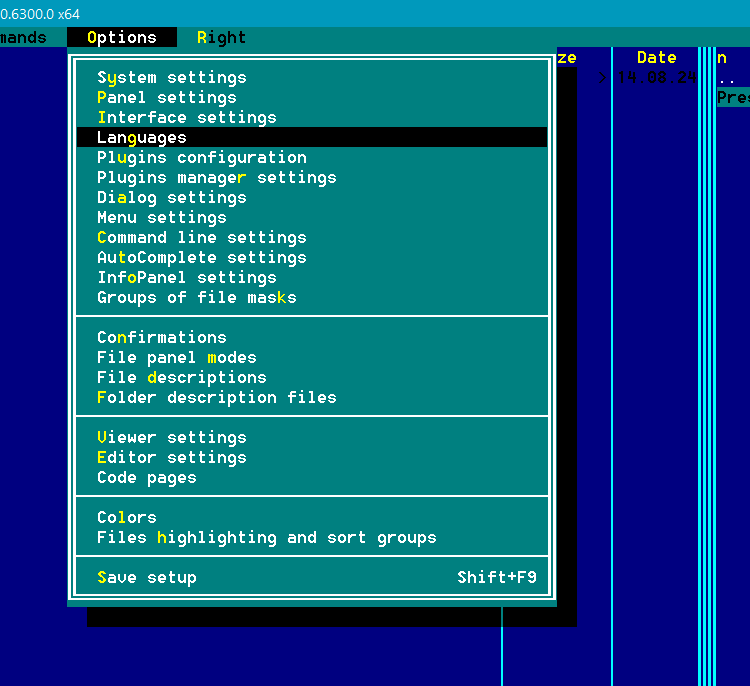
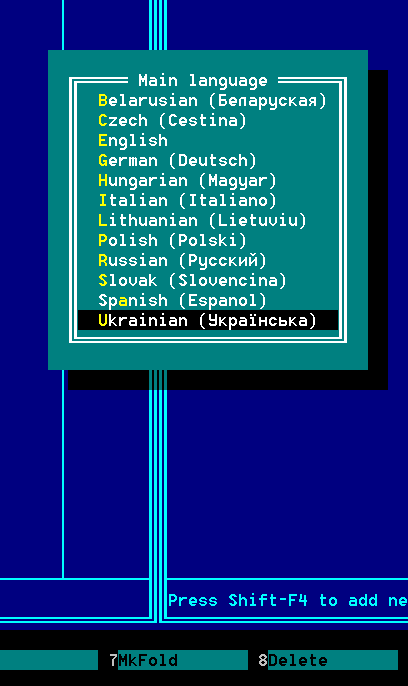
Хотите стать клиентом нашего хостинга?
Попробуйте наши услуги и сервис.
Тестовый период до 10 дней,  регистрация регистрация
занимает всего одну минуту.
Будем рады видеть вас нашим клиентом!
|
|
|







